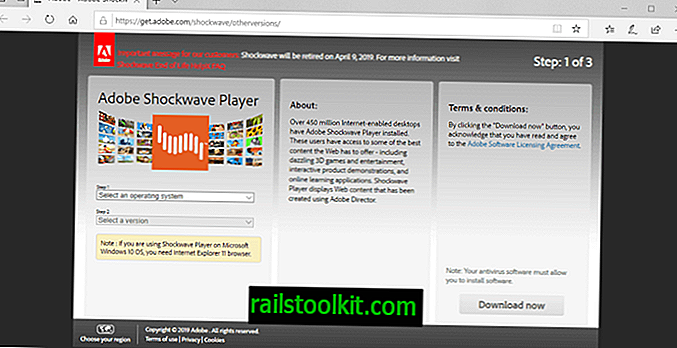O visualizador de imagens padrão em dispositivos Windows 10 é o aplicativo Fotos. Os usuários podem instalar aplicativos de terceiros da Microsoft Store ou de programas de desktop como IrfanView, XnView ou FastStone Image Viewer para usar programas com melhor desempenho e mais ricos em recursos do que o aplicativo padrão.
Os usuários do Windows 10 que trabalharam em dispositivos com versões anteriores do Windows ou ainda estão trabalhando nesses dispositivos podem ter usado o Windows Photo Viewer no passado para exibir imagens nesses dispositivos.
O Windows Photo Viewer ainda está disponível em dispositivos Windows 10, mas a acessibilidade do programa depende se o Windows 10 foi instalado de forma limpa.
O Windows Photo Viewer está disponível como opção se o dispositivo tiver sido atualizado a partir de uma versão anterior do Windows, por exemplo, o Windows 7. A Microsoft envia o Windows Photo Viewer também limpa as instalações do Windows, mas está oculto e não pode ser reativado facilmente.

Por que você gostaria de usar o Windows Photo Viewer e não o Photos? Fácil: o Photos usa um múltiplo da memória que o Windows Photo Viewer exigia para exibir imagens. Se você usar as duas ferramentas para exibir a mesma imagem, o Photos utilizará cerca de três vezes mais RAM que o Windows Photo Viewer. Isso aumenta muito mais quando você não abre a imagem diretamente em Fotos, mas acessa a lista visual de todas as fotos disponíveis. O uso da RAM pode chegar a 400, 500 ou até mais Megabytes facilmente.
Restaurando o Windows Photo Viewer

O Windows Photo Viewer deve estar disponível em dispositivos que foram atualizados das versões anteriores do Windows para o Windows 10.
Faça o seguinte para descobrir se esse é realmente o caso:
- Clique com o botão direito do mouse em qualquer imagem na máquina Windows 10 e selecione Abrir com> Escolha outro aplicativo.
- Selecione "Mais aplicativos" se o Windows Photo Viewer não estiver listado.
- Role para baixo para ver se o programa está listado. Se você o encontrar, o Windows Photo Viewer está instalado e pronto para uso.
Se você não vir o programa listado lá, precisará fazer algumas alterações no Registro do Windows para recuperá-lo. O usuário Edwin nos Dez Fóruns publicou o código do Registro que você precisa adicionar.
Criei o arquivo do Registro para sua conveniência, mas você pode ir ao fórum para criar você mesmo, se preferir.
Baixe o seguinte arquivo do Registro no seu sistema: Windows 10 Windows Photo Viewer
Testei o arquivo do Registro no Windows 10 versão 1803 e a versão mais recente do Insider Build do Windows 10 versão 1809 e funcionou em ambos.
Apenas extraia o arquivo do Registro após o download e execute o arquivo do Registro para adicionar as informações ao Registro. Você precisa reiniciar o PC e deve ter o Windows Photo Viewer como uma opção no menu Abrir com e em outro local do sistema operacional.
Você pode tornar o Windows Photo Viewer o visualizador padrão para imagens, mas não pode usar o aplicativo Configurações para isso. A Microsoft impede que os programas da área de trabalho se tornem o padrão (programas nos quais você pode navegar no sistema local) e sugere apenas alguns deles. Use o FileTypesMan do NirSoft para associar programas da área de trabalho a diferentes tipos de arquivos. Confira o artigo vinculado para obter instruções detalhadas sobre como fazê-lo.
Palavras finais
O Windows Photo Viewer usa menos RAM e pode até abrir mais rápido que o aplicativo Fotos nos sistemas Windows 10. Pode ser uma opção em um sistema em que você não pode instalar visualizadores de terceiros que oferecem melhor desempenho, uso de recursos e funcionalidade.
Agora você: Qual programa você usa para visualizar imagens?